Как в иллюстраторе вырезать один объект из другого?
- Анастасия Белякова
- 13 апр. 2017 г.
- 1 мин. чтения
Как в иллюстраторе вырезать один объект из другого?
Здравствуйте, дорогие друзья! Сегодня я расскажу Вам о том как легко и быстро в программе Adobe Illustrator вырезать один объект из другого.

Откроем нашу любимую :) программу Adobe Illustrator и создадим новый документ во вкладке "Файл" выбрать "Новый" в появившемся окне выбрать необходимый размер документа и нажать "ок".
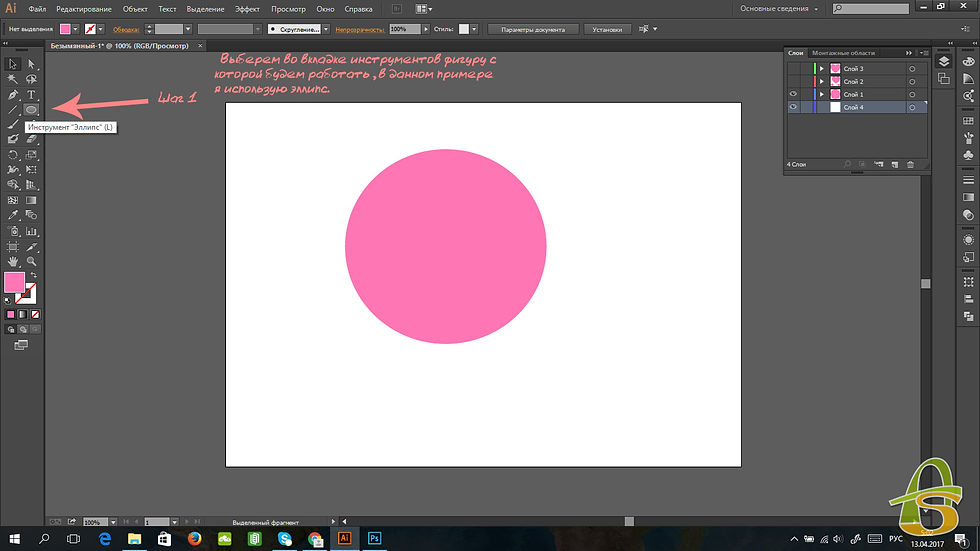
Шаг 1: Выберем во вкладке инструментов фигуру с которой будем работать, в данном примере я использую "Эллипс". Используя горячие клавиши нажмите "L" либо в панели инструментов выберите "Эллипс".

Шаг 2: Выберем вторую фигуру которая будет вырезаться из нашего круга, у меня это сердечки. Вы можете выбрать свою фигуру (круг, квадрат, звезда).

Шаг 3: Накладываем фигуры друг на друга (замечу что они должны быть одного цвета) и выделяем все объекты.

Чтобы выделить объекты используйте инструмент "Выделение" (это чёрная стрелка), горячая клавиша "V".

Шаг 4: Выбираем вкладку «Обработка контуров» и нажимаем 4-й значок «Исключение».

Также вкладку «Обработка контуров» можно найти в верхней вкладке «Окно» или нажать горячие клавиши: Shift+Ctrl+F9

Спасибо за внимание! :)















































Комментарии